WPS文字添加超链接以后怎么取消下划线?
摘要:WPS文字在编辑超链接的时候如果插入了超链接就会出现一个下划线,本来这样是突出显示超链接文本和其他文本的不同,如果我们想把超链接下的下划线去...
WPS文字在编辑超链接的时候如果插入了超链接就会出现一个下划线,本来这样是突出显示超链接文本和其他文本的不同,如果我们想把超链接下的下划线去掉怎么办呢?
1、打开WPS文字,输入文字,选择需要插入超链接的文字。

2、点击插入---超链接或者选择Ctrl+k键,插入超链接。

3、在弹出的超链接选项中点击要链接的对象。
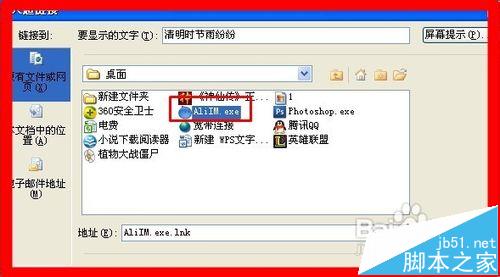
4、点击插入好超链接后,就会看到文字上有颜色和下划线,选中超链接的文字,右键点击鼠标选择字体。
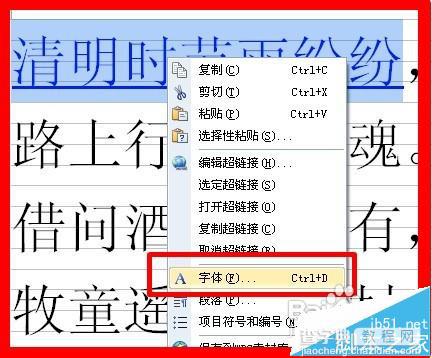
5、选择所有文字,字体下划线线型为无。
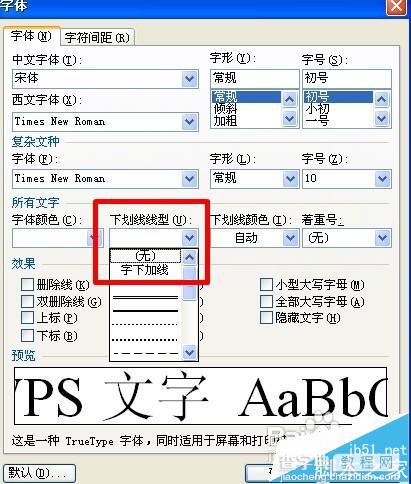
6、看一下效果,字体不带下划线了。

【WPS文字添加超链接以后怎么取消下划线?】相关文章:
★ 在Word2007中创建指向其他文档的书签超链接的图文教程
★ powerpoint2010在幻灯片中添加超链接的方法介绍
